Online-генератор myTarget
Даже опытные пользователи Excel-генератора ATUKO сталкиваются с ошибками при генерации кампаний. Иногда ошибки связаны с тем, что вы не знаете, как правильно указать рекламный формат или заполнить столбцы с таргетингами, а иногда дело просто в невнимательности.
Вы могли тратить много времени на заполнение таблицы, а поначалу просто не понимали с чего начать. И наверно, вам знакомы такие сложности, как утомительное вписывание интересов, гео и т.п., необходимость «подглядывать» в интерфейс myTarget и случайные символы в таблице, мешающие созданию кампаний.
Получив ошибку на этапе валидации файла с кампаниями, нужно снова открыть свой файл, внести исправления, пересохранить и залить файл обратно в ATUKO. Иногда ошибка может звучать неоднозначно и приходится обращаться в службу поддержки, чтобы понять как исправить файл.
И получается так, что процесс создания кампании затягивается …
Вы могли тратить много времени на заполнение таблицы, а поначалу просто не понимали с чего начать. И наверно, вам знакомы такие сложности, как утомительное вписывание интересов, гео и т.п., необходимость «подглядывать» в интерфейс myTarget и случайные символы в таблице, мешающие созданию кампаний.
Получив ошибку на этапе валидации файла с кампаниями, нужно снова открыть свой файл, внести исправления, пересохранить и залить файл обратно в ATUKO. Иногда ошибка может звучать неоднозначно и приходится обращаться в службу поддержки, чтобы понять как исправить файл.
И получается так, что процесс создания кампании затягивается …
Мы решили упростить работу и совместили достоинства создания кампаний через интерфейс и через таблицы в Excel. По сути мы перенесли Excel в наш интерфейс :)
В новом инструменте мы сохранили табличный принцип заведения рекламных кампаний, здесь так же как в и Excel доступно копирование и удаление любых строк. При этом появилась возможность выбирать в интерфейсе то, что раньше нужно было копировать из аккаунта myTarget и переносить в Excel-файл вручную. В Online-генераторе отображаются форматы рекламы и таргетинги для конкретного аккаунта myTarget. А ещё, используя Online-генератора, вы всегда можете скачать файл с таблицей и открыть его в Excel для форматирования. И наоборот: вы можете загрузить свой Excel-файл и отредактировать его в нашем интерфейсе.
В общем Online-генератор – инструмент для создания рекламы, у которого есть несколько классных преимуществ.
В новом инструменте мы сохранили табличный принцип заведения рекламных кампаний, здесь так же как в и Excel доступно копирование и удаление любых строк. При этом появилась возможность выбирать в интерфейсе то, что раньше нужно было копировать из аккаунта myTarget и переносить в Excel-файл вручную. В Online-генераторе отображаются форматы рекламы и таргетинги для конкретного аккаунта myTarget. А ещё, используя Online-генератора, вы всегда можете скачать файл с таблицей и открыть его в Excel для форматирования. И наоборот: вы можете загрузить свой Excel-файл и отредактировать его в нашем интерфейсе.
В общем Online-генератор – инструмент для создания рекламы, у которого есть несколько классных преимуществ.
1) Выбор цели и форматов рекламных кампаний из списка.
Цели и рекламные форматы выбираются из выпадающего списка и для каждого аккаунта доступные уникальные значения.
2) Выбор аудиторных сегментов.
Все сегменты из рекламного аккаунта также отображаются в списке, где вы просто можете выбрать нужные.
3) Заполнение колонок с Местами размещения, Интересами, Социальными характеристиками, Гео и др.
Для каждого из этих параметров в Online-генераторе достаточно проставить галочки напротив нужных значений таргетингов.
4) Выбор медиа-файлов.
На вкладке с объявлениями в колонках с медиа-файлами отображаются только те изображения и видео, которые подходят под выбранный рекламный формат. Вероятность спутать колонку, в которую нужно добавить изображение, или ошибиться в названии файла снижается в разы!
5) Дополнительные проверки.
В Online-генераторе мы точно знаем какие параметры таргетингов доступны в вашем аккаунте. Плюс ещё до этапа валидации генератор укажет возможные ошибки.
6) Редактирование загруженного файла через Интерфейсный генератор.
Теперь, загрузив файл с кампаниями в ATUKO, вы можете экспортировать его в Online-генератор и отредактировать в нём то, что необходимо.
7) Копирование и удаление строк.
Как и в Excel-файле, в Online-генераторе вы можете копировать и удалять нужные строки.
Цели и рекламные форматы выбираются из выпадающего списка и для каждого аккаунта доступные уникальные значения.
2) Выбор аудиторных сегментов.
Все сегменты из рекламного аккаунта также отображаются в списке, где вы просто можете выбрать нужные.
3) Заполнение колонок с Местами размещения, Интересами, Социальными характеристиками, Гео и др.
Для каждого из этих параметров в Online-генераторе достаточно проставить галочки напротив нужных значений таргетингов.
4) Выбор медиа-файлов.
На вкладке с объявлениями в колонках с медиа-файлами отображаются только те изображения и видео, которые подходят под выбранный рекламный формат. Вероятность спутать колонку, в которую нужно добавить изображение, или ошибиться в названии файла снижается в разы!
5) Дополнительные проверки.
В Online-генераторе мы точно знаем какие параметры таргетингов доступны в вашем аккаунте. Плюс ещё до этапа валидации генератор укажет возможные ошибки.
6) Редактирование загруженного файла через Интерфейсный генератор.
Теперь, загрузив файл с кампаниями в ATUKO, вы можете экспортировать его в Online-генератор и отредактировать в нём то, что необходимо.
7) Копирование и удаление строк.
Как и в Excel-файле, в Online-генераторе вы можете копировать и удалять нужные строки.
Как работать в Online-генераторе?
1) Откройте раздел Excel-генератор и выберете рекламный аккаунт, в котором хотите создать кампании.
2) Выберите Online-генератор для создания рекламных кампаний и нажмите на кнопку «Перейти к Online-генератору».
3) Загрузите медиа-файлы, которые будете использовать для создания креативов: изображения, видео, аудио.
4) Переходите к заполнению таблицы.
5) На вкладке Кампании задайте группы кампаний, заполните обязательные поля и таргетинги.
6) На вкладке Объявления или Объявления-карусели выберите нужные группы кампаний, заполните нужные колонки и выберите медиа-файлы для каждого объявления.
7) Если в таргетинге используется Локальная реклама, создайте Группы локал-гео во вкладке Локальная реклама, а затем выберите их при заполнении таргетингов на вкладке Кампании.
8) Когда таблица полностью заполнена, нажмите на кнопку «Сгенерировать файл из таблице».
9) После того, как файл с кампаниями сгенерирован, переходите к генерации рекламных кампаний.
10) Финальный этап: нажимаем «Проверить задание», чтобы подготовить кампании к генерации и отправить их в myTarget.